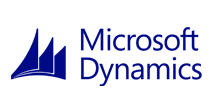各製品の資料を入手。
詳細はこちら →Tableau Bridge でTableau Cloud からのDynamics GP のデータ連携を実現
CData ODBC ドライバを使って、Tableau Cloud ダッシュボードにDynamics GP のデータをTableau Bridge 経由でフィード。
最終更新日:2022-01-03
この記事で実現できるDynamics GP 連携のシナリオ
こんにちは!ドライバー周りのヘルプドキュメントを担当している古川です。
Tableau Bridge は、データソースとのライブ接続を維持したままTableau Cloud にダッシュバードをパブリッシュ可能にします。本記事では、Tableau Bridge を使って、Dynamics GP のデータに連携するワークブックをデータ更新可能な状態でパブリッシュする方法を説明します。
CData ODBC drivers は、Tableau Cloud からDynamics GP のデータにノーコードでのアクセスを実現します。ドライバーにはパフォーマンスを向上させるための効率的なデータ処理が組み込まれています。Dynamics GP からTableau Cloud に複雑なSQlクエリを発行すると、ドライバーはファイルタリング、集計などのクエリオペレーションでデータソース側でサポートされているものはDynamics GP 側に、JOIN などのサポートされていないクエリはドライバーの内部SQL エンジンにて処理を行います。また、動的なメタデータクエリ機能が実装されており、Tableau からノーコードでDynamics GP のデータのネイティブなデータ型を使ってデータを効率的に分析できます。
CData ODBC ドライバとは?
CData ODBC ドライバは、以下のような特徴を持ったリアルタイムデータ連携ソリューションです。
- Dynamics GP をはじめとする、CRM、MA、会計ツールなど多様なカテゴリの270種類以上のSaaS / オンプレミスデータソースに対応
- 多様なアプリケーション、ツールにDynamics GP のデータを連携
- ノーコードでの手軽な接続設定
- 標準 SQL での柔軟なデータ読み込み・書き込み
CData ODBC ドライバでは、1.データソースとしてDynamics GP の接続を設定、2.Tableau Bridge 側でODBC Driver との接続を設定、という2つのステップだけでデータソースに接続できます。以下に具体的な設定手順を説明します。
CData ODBC ドライバのインストールとDynamics GP への接続設定
まずは、本記事右側のサイドバーからDynamicsGP ODBC Driver の無償トライアルをダウンロード・インストールしてください。30日間無償で、製品版の全機能が使用できます。
接続プロパティの指定がまだの場合は、DSN (データソース名)で行います。Microsoft ODBC データソースアドミニストレーターを使ってODBC DSN を作成および設定できます。一般的な接続プロパティは以下のとおりです:
Dynamics GP 接続プロパティの取得・設定方法
認証するには、User およびPassword 接続プロパティを設定します。
接続するには、Url をWeb サービスのエンドポイントに設定します。例えば、http://{servername}:{port}/Dynamics/GPService です。さらに、CompanyId を設定します。この値は組織のセットアップウィンドウで「ツール」->「設定」->「組織」をクリックして取得できます。
デフォルトでデータサマリを返し、パフォーマンスを節約します。Line items などの詳細を返すには、LookupIds をtrue に設定します。ただしエンティティは一度に一つずつ返される必要があります。
DSN を設定する際には、Max Rows プロパティを設定することをお勧めします。これにより取得される行数が制限され、パフォーマンスを向上させます。
Dynamics GP のデータをTableau ダッシュボードに設定
- 新しいワークブックで、データソース画面で、その他のデータベース(ODBC) を選択します。システムDSN であるCData DynamicsGP Sys を選択します。
- [データベース]メニューでCData を選択します。
- [表]ボックスにテーブル名を入力、または[🔎]マーククリックして、テーブル一覧を表示させます。[新しいカスタムSQL]をクリックしてSQL クエリを入力することもできます。この記事ではSalesInvoice テーブルを選択します。
- テーブルをJOIN エリアにドラッグします。複数のテーブルを選択することも可能で、ドライバーにビルトインされたSQL エンジンで複雑なデータリクエストでも処理が可能です。
- ワークシートタブを選択すると、カラムがディメンションとメジャーに区別されて表示されます。これらをダッシュボードで使ってビジュアライズを行います。

Tableau Bridge をサービスとして起動する
- [サーバー]メニューから[Tableau Bridge クライアントを起動]を選択します。
- サイト管理者権限でTableau Bridge にサインインします。
- プロンプトが出たら、データをパブリッシュするTableau Cloud サイトを選択します。Bridge クライアントが開き、システムトレーからアクセスできるようになります。
- デフォルトで、Tableau Bridge クライアントはApplication モードに設定されています。[Switch to service]を選択してライブ接続が扱えるようにします。
- Tableau Cloud サイトに管理者としてログインします。
- [設定]->[Bridge]をクリックします。

- Bridge 設定では、[Enable Clients to Maintain Live Connections]で、[Enable Tableau Bridge clients to maintain live connections to on-premises data.]をチェックして有効化します。
リアルタイムデータソース接続を設定したTableau ダッシュボードをパブリッシュする
Tableau Bridge とTabelau Online 両方のデータ接続設定が完了したら、Tableau Cloud にワークブックをパブリッシュしましょう。 [サーバー]メニューから[ワークブックのパブリッシュ]をクリックし、ワークブックを指定します。

公開するワークブックを選択したら、公開設定でCData ODBC Driver for Dynamics GP がワークブックに個別のリアルタイムデータソースとして含まれるようにします。
- [データソース]で、オプションをクリックしてワークブックにデータソースを埋め込む編集を行います。
- パブリッシュタイプを[Publish Separately]に変更し、認証方法を選択します。
- [リアルタイムデータソースへの接続維持]を選択して、パブリッシュボタンを押して完了します。
パブリッシュされたワークブックは、[更新]ボタンを押すことでDynamics GP のデータを更新することができます。
Dynamics GP からTableau Bridge へのデータ連携には、ぜひCData ODBC ドライバをご利用ください
このようにCData ODBC ドライバと併用することで、270を超えるSaaS、NoSQL データをコーディングなしで扱うことができます。30日の無償評価版が利用できますので、ぜひ自社で使っているクラウドサービスやNoSQL と合わせて活用してみてください。
CData ODBC ドライバは日本のユーザー向けに、UI の日本語化、ドキュメントの日本語化、日本語でのテクニカルサポートを提供しています。